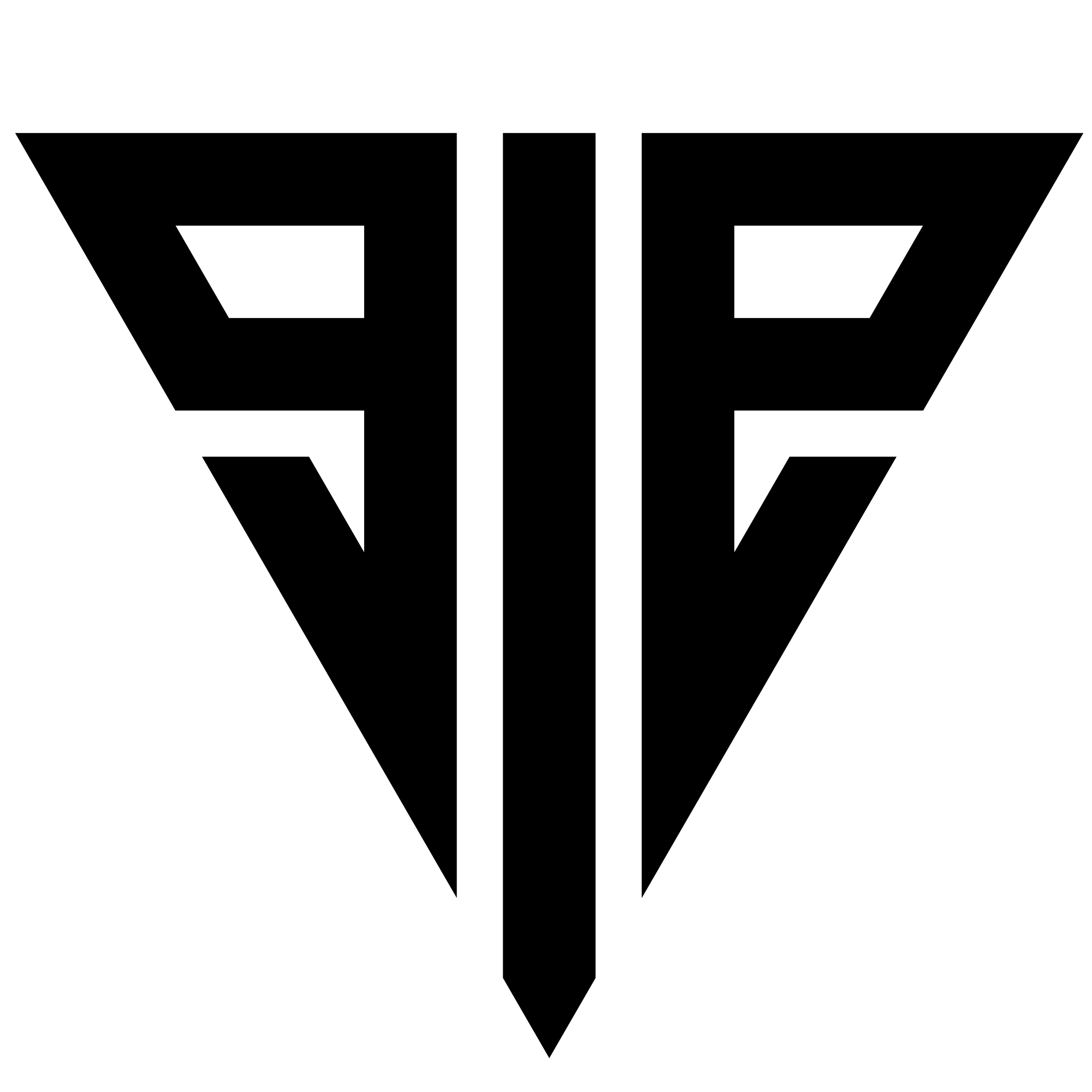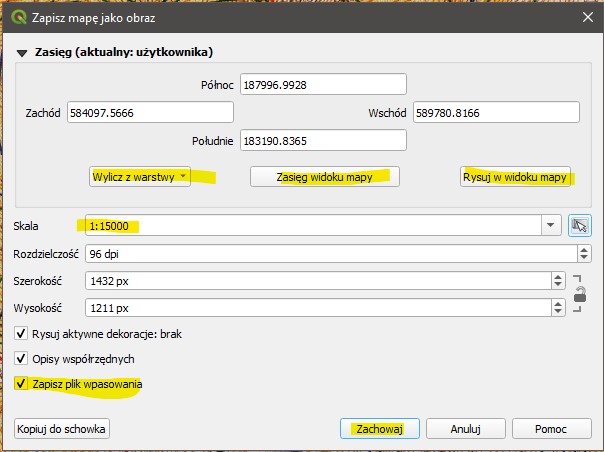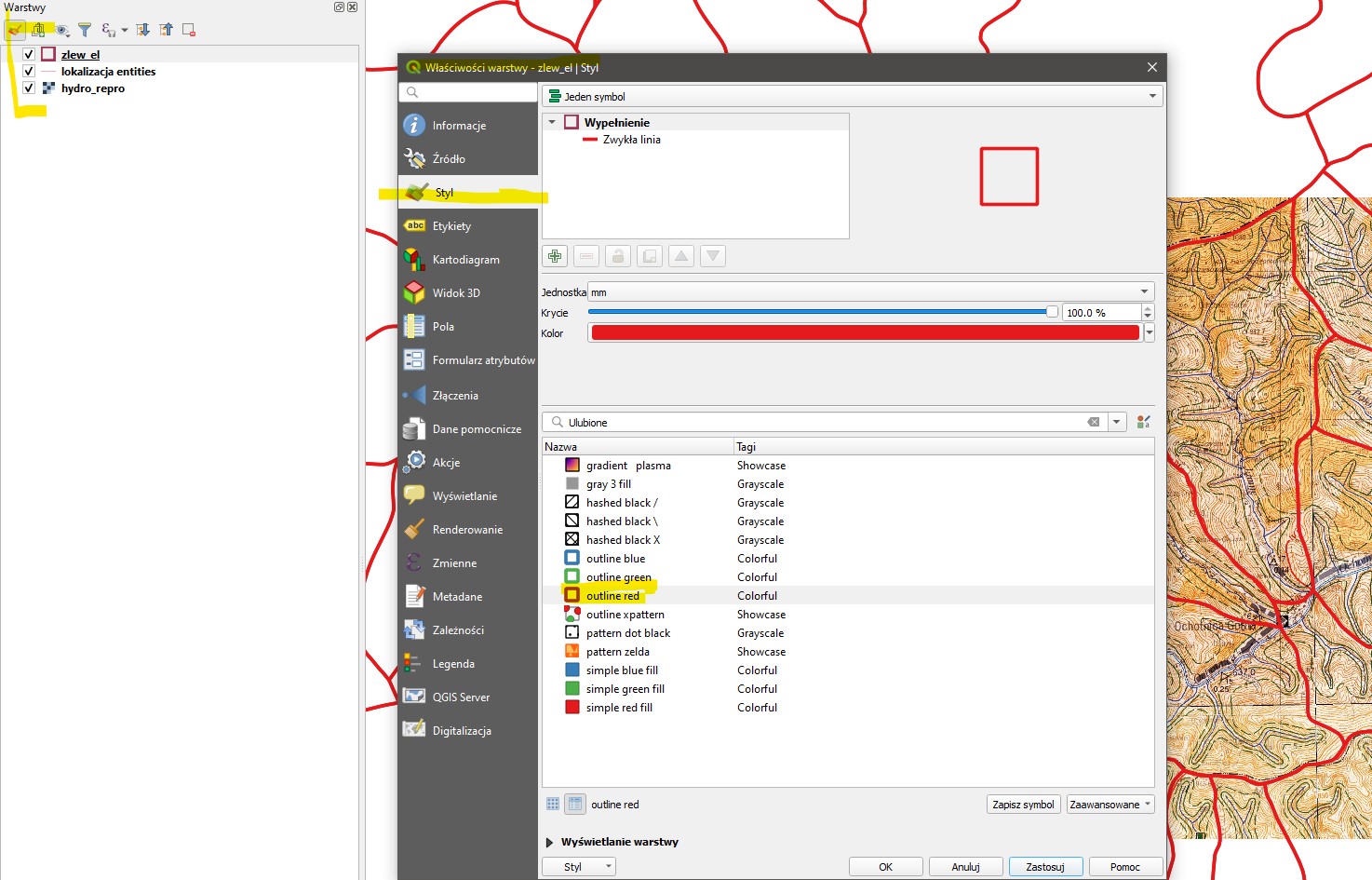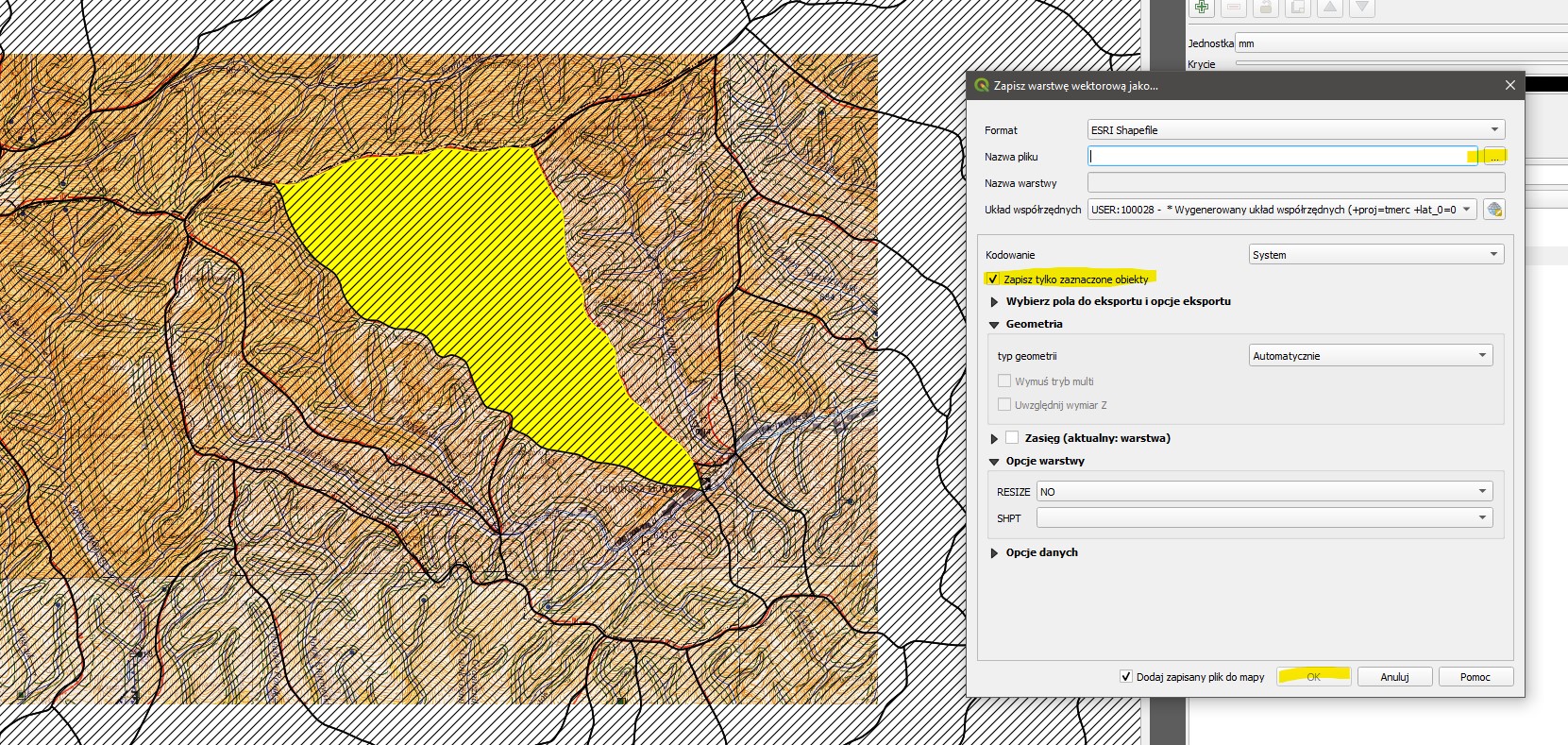W niniejszym poradniku chciałbym przedstawić sposób wyznaczania danych wejściowych do sporządzania obliczeń hydrologicznych. Bazując na dostępnych darmowych danych i darmowym oprogramowaniu QGIS można w szybki sposób opracować potrzebne dane. W pierwszej kolejności jednak należy pobrać kilka metadanych i pluginów do QGIS’a:
- Open Coordinator – wtyczka pozwalająca łatwo wyznaczyć współrzędne X,Y w QGIS
- Trace Raster – wtyczka do sprawniejszego digitalizowania mapy
- Pobieracz Danych GUGiK – wtyczka do wygodnego pobierania Numerycznego Modelu Terenu
- https://dane.gov.pl/pl/dataset/869 – Komputerowa Mapa Podziału Hydrograficznego Polski
Po pierwsze należy ustalić Właściwości projektu / układ współrzędnych, dla Polski przeważnie będzie to układ EPSG:2180 (CS92):
Drugi krok to podgranie mapy, tutaj można zastosować warstwy np. WMS/WMTS (Wastwa -> Dodaj warstwę -> Warstwa WMS/WMTS). Klikamy “Nowa” wklejamy link np. z geoportalu:
https://mapy.geoportal.gov.pl/wss/service/img/guest/HYDRO/MapServer/WMSServer
Następnie klikamy “Połącz” wybieramy ID 0 i przycisk “Dodaj”
Następnie podgrywamy plik DXF z lokalizacją obiektu: Warstwa -> Dodaj warstwę wektorową. Ważne żeby jednostki w pliku DXF ustawić na metry. Po dodaniu warstwy klikamy prawym przyciskiem i wybieramy “Ustaw układ współrzędnych” i ustawiamy układ w moim przypadku będzie to układ Poland 2000 strefa VII (EPSG:2178). Następnie prawy przycisk na warstwie i “Powiększ do warstwy.
Fragment mapy, na której będziemy pracować możemy zapisać w formie pliku, unikniemy w ten sposób każdorazowego przeładowania mapy. W tym celu ustawiamy w oknie widoku interesujący nas obszar i klikamy Projekt -> Import/Export -> Ustaw mapę jako obraz:
Plik zapisujemy jako tif razem z plikiem wpasowania, dzięki któremu będziemy mogli wgrać tę mapkę do CADa zorientowaną w układzie. Po zapisaniu obrazka, wczytujemy go do programu “Warstwa -> Dodaj warstwę rastrową”. Po dodaniu mapy klikamy: Raster -> Odwzorowanie -> Przypisz odwzorowanie i wybieramy układ projektu 2180 a następnie “uruchom”. Teraz warstwę WMS możemy usunąć.
Następnie podgrywamy poligony ze zlewniami (zlew_el.shp) z pobranych powyżej materiałów, można po prostu przeciągnąć plik z okienka explorera do programu QGIS. Ustawmy styl zlewni klikając prawym przyciskiem na warstwie “zlew_el” i wybieramy “Właściwości”. W zakładce styl wybieramy cokolwiek bez kreskowanie np. outline red i “zastosuj”:
Tutaj jeszcze ważna sprawa, w oknie po lewej mamy układ warstw. Działają one podobnie jak w Photoshopie tzn. te wyżej przesłaniają te poniżej. Dlatego czasami trzeba poprzeciągać warstwy żeby elementy się nawzajem nie zasłaniały.
Ponieważ zazwyczaj interesować nas będzie pojedyncza lub kilka zlewni, trzeba je wyselekcjonować. Robimy to tak, ustawiamy styl jak powyżej na np. hashed dla lepszej widoczności i wybieramy ikonę selekcji, zaznaczamy kliknięciem (obszar powinien się podświetlić) następnie prawym przyciskiem myszy na warstwie “zlew_el” ->- eksportuj -> zapisz zaznaczone obiekty jako:
Analogicznie postępujemy z ciekami z pliku “rzeki_r.shp”. Tak przygotowane dane pozwolą nam ustalić zakres do pobrania NMT, o czym będzie w części 2.